Blog bejegyzés
Top WP Bővítmények: WP Smush
WP Smush
A „Top WP Bővítmények” sorozatunk mostani állomásaként a legnépszerűbb képméret optimalizáló WordPress plugint, a veszteségmentes képtömörítést használó WP Smush bővítményt fogjuk ismertetni, amelynek legnagyobb előnyei közé sorolandó, hogy:
- ingyenes
- jócskán csökkenti a képfájl méretét
- veszteségmentes képtömörítést használ (vagy legalábbis olyan veszteséges eljárást, amit az emberi szem nem igazán lát)
- nagyon gyorsan tömörít
- az adott kép összes méretét optimalizálja (függetlenül attól, hogy az adott sablon hány félét használ, pl.: bélyegkép, nagy- és közepes méret, stb.)
- támogatja a legnépszerűbb képtípusokat
Kezdés (telepítés és aktiválás):
A képtömörítő bővítményt egyszerűen telepíthetjük úgy, hogy letöltjük a WordPress.org bővítmény kínálatából, majd a rar fájlt az admin felületen a „Bővítmények/Új hozzáadása/Bővítmény feltöltése” alatt csak betallózzuk és feltelepítjük, majd a sikeres telepítést követően aktiváljuk.
Alternatív megoldásként a rar tartalmát feltölthetjük FTP programon keresztül a /wp-content/plugins/ könyvtárba, de utána az admin felületen a „Bővítmények/Telepített bővítmények” alatt ne felejtsünk el a „Bekapcsolás” gombra kattintani.
Létezik még olyan megoldás is, hogy weben a tárhelyszolgáltató Control Panel-én keresztül töltjük fel a bővítményt, de ezt a lehetőséget tárhelyszolgáltató válogatja, hogy engedélyezi-e egyáltalán.
Beállítások:
Miután aktiváltuk a veszteségmentes képtömörítést használó bővítményt az alábbi menüpontokkal fogunk találkozni. A fontosabb menüpontokról/beállításokról képernyőképet is készítettünk, melyeket legalul a képgalériában tekinthet meg.
Menüpontok (beállítások, javaslatok):
– Médiatár/WP Smush menüpont
Ebben a menüpontban a plugin beállítását láthatjuk, ingyenes verzió esetén 3 opcióval:
- Automatically smush my images on upload (automatikus képtömörítés használata mialatt a képek feltöltésre kerülnek a médiatárba)
- Preserve image EXIF data (a tömörítés során az EXIF adatok eltávolítása, amely adatokat a képkészítő készülékek helyeznek el a képben)
- Resize original images (eredeti képek átméretezése a max szélesség és magasság megadása mellett)
Javaslat a beállításhoz:
Hagyja mindhárom opciót kikapcsolva (egyrészről azért, mert a képeket utólagosan is könnyedén tudja manuálisan is tömöríteni, másrészről pedig azért, mert az EXIF adatok – az adott készülék beállításától függően – fontos információkkal is szolgálhatnak: mint például a kép szerzőjének nevéről vagy weboldalának elérhetőségéről, harmadrészről pedig azért, mert nagy valószínűséggel a megfelelő felbontásban töltötte fel a képeket a médiatárba és azokat utólagosan nem kell korrigálnia).
Hogyan tudom tömöríteni a képeket?
A médiatárba feltöltött képeket kétféleképpen tömörítheti:
- egyrészt, a beállításokon belül a „BULK SMUSH NOW” gombra kattintva (ebben az esetben a korábban kihagyott összes kép optimalizálásra kerül)
- másrészt, közvetlenül a médiatárban az adott kép mellet a „Smush Now!” gombra kattintva (ebben az esetben minden korábban még nem optimalizált képet egyesével kell tömörítenünk)
WP Smush Képgaléria (beállítások):
- WP Smush – médiatár
- WP Smush – settings 01
- WP Smush – settings 02
WP Smush Képgaléria (mintapéldák):
- 1. kép (eredeti méret: 1600×1114px, 877 kb)
- 2. kép (nagy méret: 1024×713px, 72,7 kb)
- 3. kép (nagy méret: 1024×713px, 62,9 kb)
Az 1. képen az eredeti kép látható. A 2. képen a nagy méret, amelyet a WordPress automatikusan készített el az eredeti képből az előre beállított méret alapján. A 3. képen pedig már a 2. kép egy WP Smush plugin által tömörített verziója látható.
Mint látható, a 2. és a 3. kép között csak minimális különbség van (a háttér fakóbbnak tűnik), de mégis közel 20%-ot spóroltunk meg azzal (és ezt csak 1 méretnél), hogy használtunk képtömörítést.
Fizetős (pro) változat funkciói:
- eredeti kép tömörítése
- még jobb tömörítési eljárás, nagyobb hatékonysággal (kisebb képfájl méretet eredményez)
- a képtömörítési folyamatban 50 képenként nincsen megállás
- automatikus png konvertálás jpg-é (minimális veszteséggel)
- biztonsági másolat (backup) készítése az eredeti képfájlokról
- nextgen gallery és wp retina plugin támogatás
- 24/7/365 támogatás (support)
Letöltés (ingyenes verzió):
https://wordpress.org/plugins/wp-smushit/
Alternatív megoldásként, további ingyenes képtömörítő bővítmények:
https://wordpress.org/plugins/ewww-image-optimizer/
https://wordpress.org/plugins/imsanity/
https://wordpress.org/plugins/tiny-compress-images/
Online képtömörítő szolgáltatások:
https://kraken.io/web-interface
SEO tipp:
A weboldali képek optimalizálása terén az egyik legfontosabb feladatunk a képek fájlméretének megfelelő elérése, amely jócskán csökkentheti weboldalunk betöltődésének sebességét. Ennek elérése után viszont még nem dőlhetünk hátra, mert a képek egyéb optimalizálását (SEO) is el kell végeznünk, amiket a Képek optimalizálása WordPress-ben cikkünkben részletesen is kifejtünk.
Nagyon fontos!
SOHA ne töltse fel a fényképezőgépéből közvetlenül a weboldalára a képeket! A feltöltésük előtt mindenképpen optimalizálja méretűket (elfogadható méret: max 200-300 KB, de minőségi képek esetén lehet 300-800 KB is)! Ha 3-5 MB-os képeket tölt fel, akkor nincs az a bővítmény, amely elfogadható méretűvé optimalizálná utólag, és azt se felejtse el, a nagyméretű képek jócskán növelik weboldalának betöltődésének sebességét, amellyel egyenes arányban növekszik a visszafordulási arány (bounce rate) értéke is.
További hasznos top bővítmények a wpSHOP.hu ajánlásával!



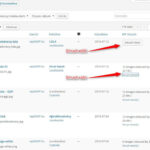
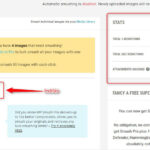
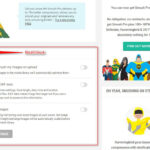





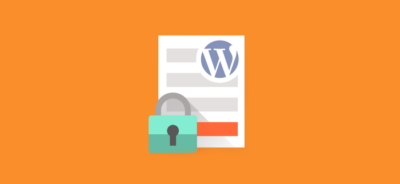
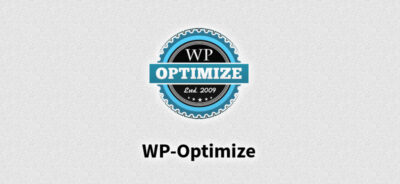
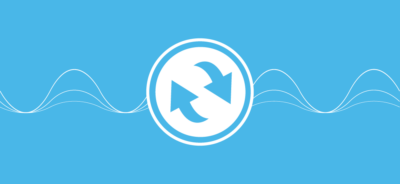
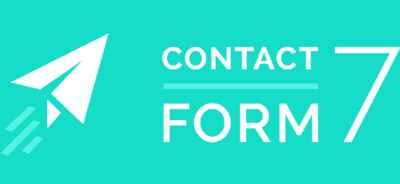
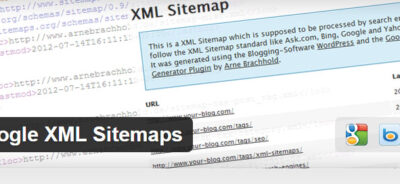
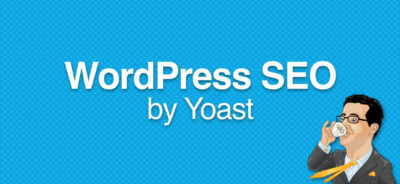
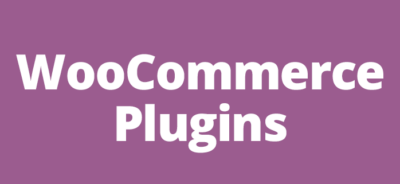

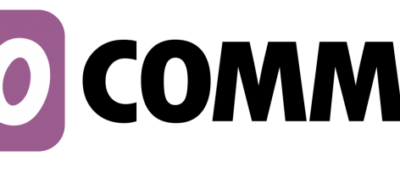
Köszönöm a cikket. Hasznos volt.
Egy hibára szeretném felhívni a figyelmeteket.
A betöltési idő és a betöltési sebesség fogalmakat, következetesen rosszul használjátok.
A kettő között egyértelműen fordított arányosság van. Tehát ha nő a betöltési sebesség, akkor csökken a betöltési idő. Ez egyértelmű. Viszont permanensen fordítva van leírva, így, ha valaki értelmezi is amit olvas akkor nem biztos, hogy olyan kép alakul ki benne rólatok,amit szeretnétek…
Egy példa:
“a nagyméretű képek jócskán növelik weboldalának betöltődésének sebességét”
ez helyesen úgy nézne ki, hogy:
a nagyméretű képek jócskán növelik weboldala betöltődésének idejét
Ezt a hibajelenséget végig az egész cikkben megtalálni…
Ezt a hozzászólást ne jelenítsétek meg.
Nem trollkodásnak szántam.
A segítő szándék vezetett.
Tisztelettel: Mészöly József